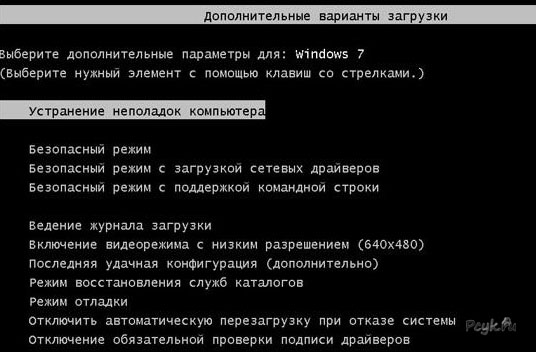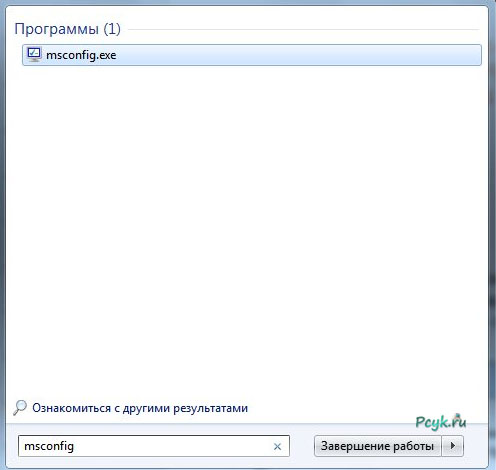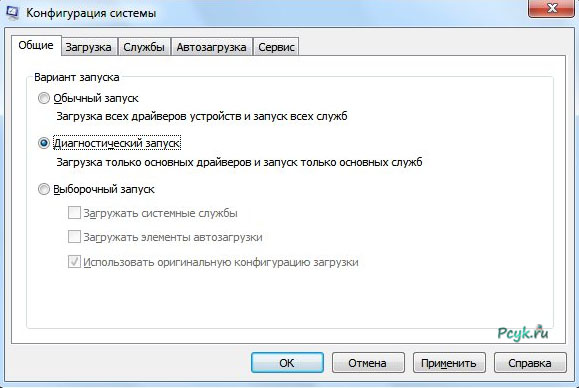2 супер способа, чтобы войти (запустить) в безопасном режиме Windows 7
Многие пользователи, работающие на компьютере под управлением Windows 7, порой сталкиваются с проблемами в работоспособности операционной системы. Ближайшая мысль, которая приходит в таких случаях – переустановить операционную систему. Но спешить с реинсталляцией Windows не стоит, проблема с ее функционированием или запуском может лежать на поверхности, и исправить ее сможет каждый. Сначала попытаемся запуститься с последней удачной конфигурации.
Что такое безопасный режим
Безопасный режим для Windows 7 – способ загрузки Windows для проведения диагностики и устранения проблем в ее работе. Он разработан для решения проблем, возникших вследствие установки, удаления или функционирования пользовательских приложений, драйверов оборудования. При загрузке компьютера в диагностическом режиме операционная система грузит только нужные для загрузки и работы Windows службы и драйверы. Сторонние программы и их компоненты, такие как службы и драйверы, драйверы периферийных устройств (вебкамера, принтер)при такой загрузке Windows не включаются в работу. Этот способ запуска Windows минимизирует риск появления неполадки, возникшей с посторонними приложениями и системными файлами, привнесенными в систему пользователем. Например, часто возникающую ошибку «не удалось запустить службу центра обеспечения безопасности» можно быстро исправить, если осуществить запуск Windows7 в безопасном режиме.
Запускаем загрузку безопасного режима через меню дополнительных параметров запуска Windows
- При включении компьютера или ноутбука дожидаемся, пока загрузится BIOS и проведет инициализацию оборудования.
Дабы не пропустить нужный момент и получить шанс запустить безопасный режим,желательно нажимать на клавишу «F8» с малым интервалом(по пару раз за секунду) от момента загрузки BIOS до появления экрана: «Дополнительные варианты загрузки».
Если упустили момент (начала грузиться операционная система), воспользуйтесь комбинацией «Ctrl + Alt + Delete» для перезагрузки компьютера.
- Дабы запустить безопасный режим Windows7, при помощи курсорного блока клавиш «вверх/вниз» нужно выбрать необходимый пункт инажать на клавишу «Enter».
Безопасный режим через «Конфигурацию системы» на ноутбуке или компьютере
Дабы запустить в безопасном режиме Windows7, необходимо выполнить такие действия.
При следующем включении ноутбука или компьютера произойдет его загрузка в безопасном режиме win 7.
Поддержка Windows7 в рабочем состоянии путем ее постоянного обслуживания и установка только проверенных приложений и официальных версий драйверов минимизируют необходимость запуска режима диагностики. Теперь вы знаете как запустить Винду в безопасном режиме.